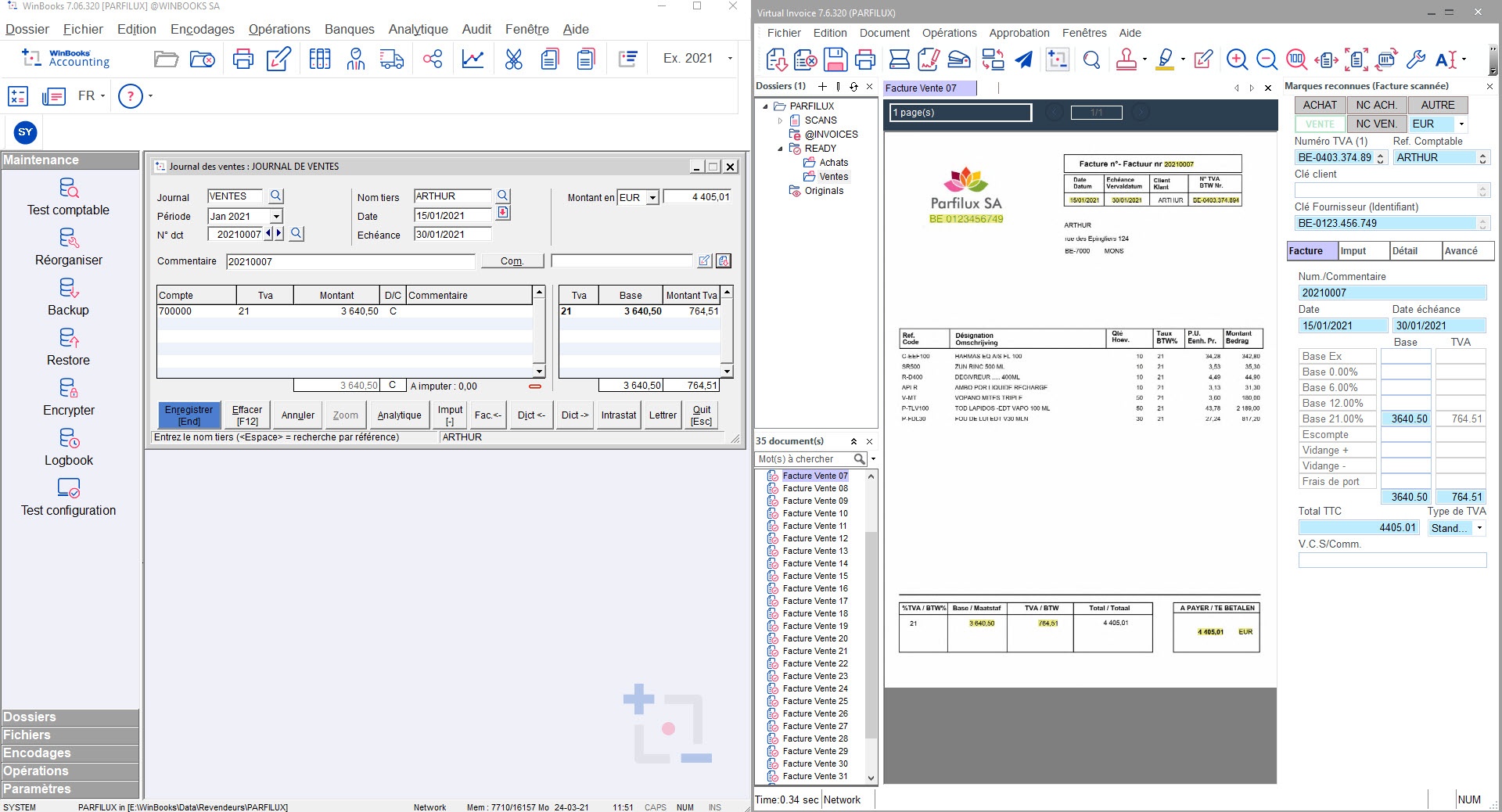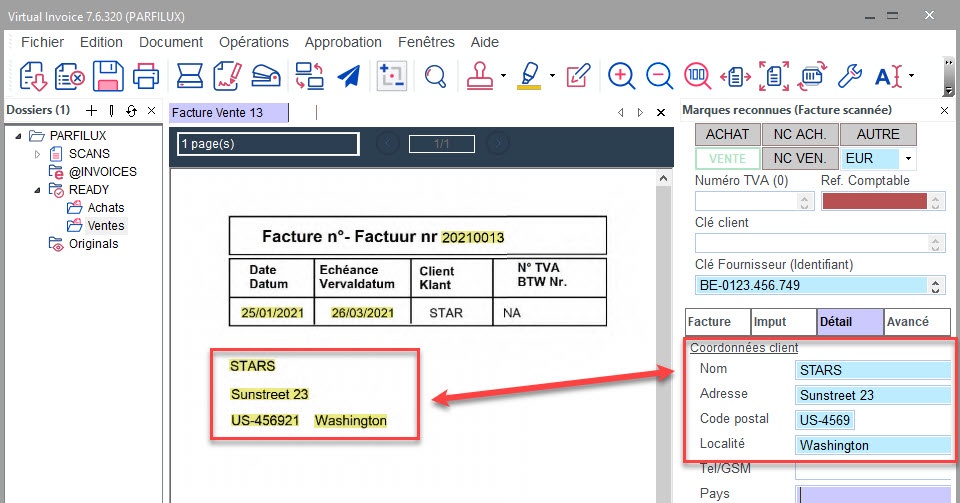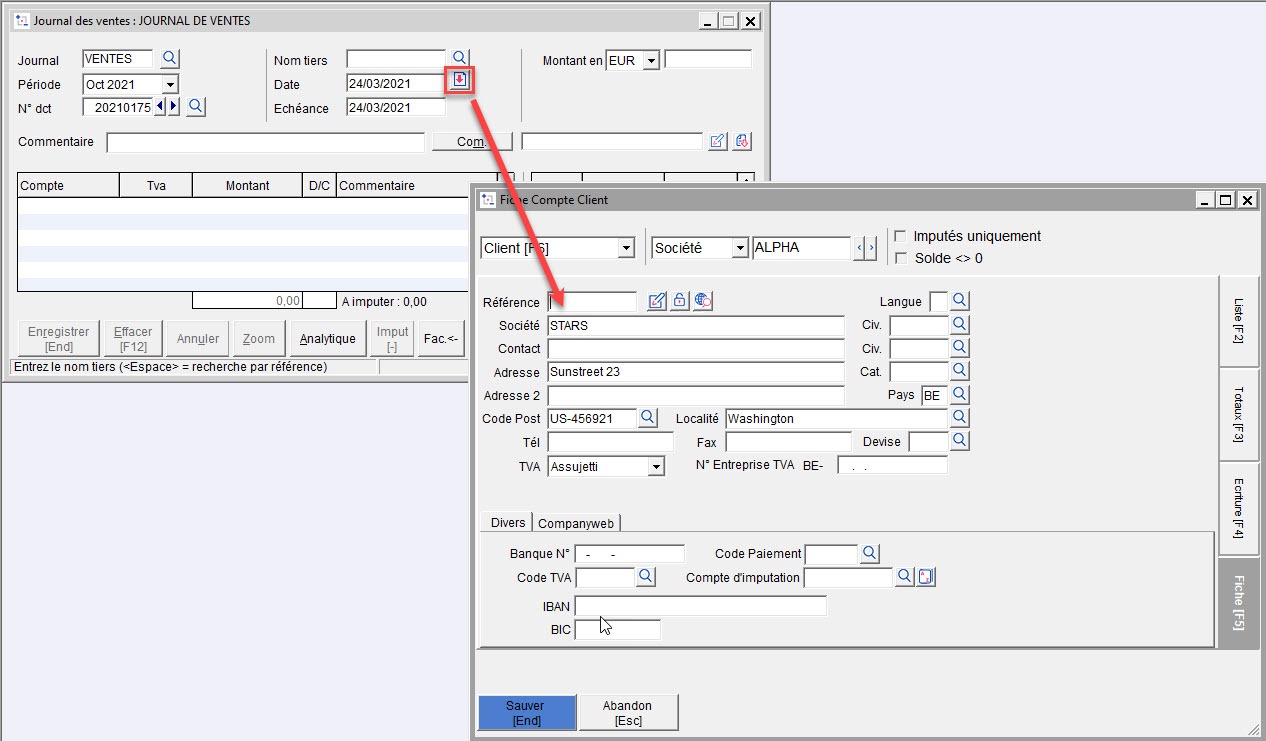Page History
...
- Renvoyer la facture pour demander une Amélioration de la reconnaissance , afin que les prochaines factures de ce tiers soient correctement traitées à l'avenir.
- Créer votre unique masque de facture client. Cette fonctionnalité, n'est à utiliser que si vous désirez ajouter d'autres marques reconnues que les zones standard ou encore, si vous préférez imposer votre masque (Reprendre le numéro de facture dans la zone VCS par exemple).
- Ce masque est lié à une clé fournisseur qui correspond au N° d'entreprise (TVA) de votre dossier (société émettrice des factures clients). Cela permet d'éviter le paramétrage d'un masque par client puisque toutes les factures clients ont généralement le même masque.
- Pointez le texte concerné (mot ou montant) et de l'attribuer en cliquant : la fenêtre RÉSULTAT OCR apparaît avec le texte reconnu. Choisissez et attribuez ce texte à la zone idoine. Cette information de masque (positionnement du texte) sera mémorisée pour les prochaines factures.
Warning Ne créez ce ou ces masque(s) que si c'est vraiment nécessaire. N'hésitez pas au préalable d'exploiter l'option d'amélioration de la reconnaissance.
Une autre fonctionnalité également disponible pour les factures fournisseurs mais très intéressante pour les factures clients, est l'activation des coordonnées client dans l'onglet 'Détail' de l'identification du client.
Ces informations sont surtout utiles si vous facturez à des clients particuliers ne possédant pas de N° de TVA. En effet, si le client n'est pas reconnu automatiquement et qu'il vous faut le créer en comptabilité (car la recherche par internet ne peut fonctionner faute de N° d'entreprise (TVA)), toutes ces coordonnées seront automatiquement reprises dans la fiche du client lors de la création de celle-ci.
Etant donné qu'il n'y a pas de numéro de TVA sur la facture (Client non assujetti), c'est le compte client COMPTOIR qui est proposé (Pour autant que celui-ci ai été paramétré)
...
Lors de l'importation du document dans WinBooks cliquez sur . Les données clients de Virtual Invoice sont automatiquement récupérées dans la fiche client WinBooks.
Il vous reste à définir la référence du client et d'enregistrer sa fiche
Sélectionnez le client et le reste de la facture de vente sera automatiquement rempli.
...